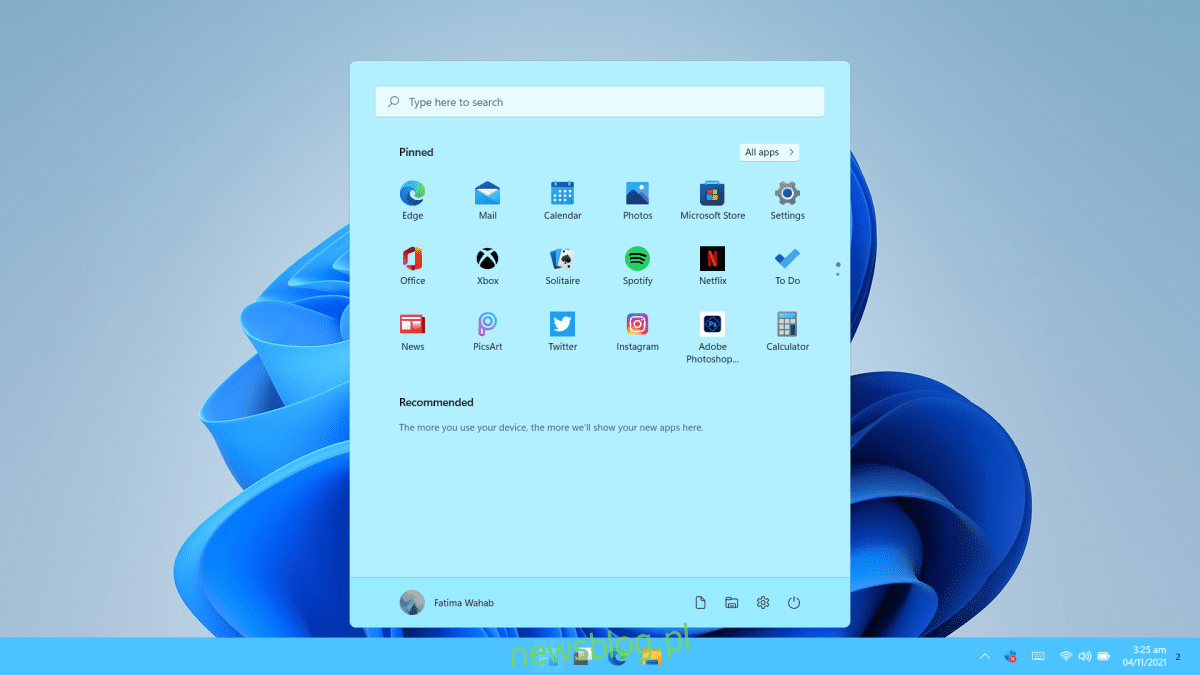
Có hai cách để cài đặt hệ thống Windows 11; bạn có thể cài đặt nó qua Windows Cập nhật hoặc bạn có thể tạo phương tiện cài đặt. Không có phương pháp nào là khó. nhờ dịch vụ Windows Cập nhật bạn phải đợi cho đến khi hệ thống Windows 11 sẽ được thực hiện trong hệ thống. Nếu hệ thống của bạn không có bộ xử lý trong danh sách cho phép, dịch vụ Windows Cập nhật sẽ không cho phép bạn cài đặt nó. Phương tiện cài đặt có thể được tạo bằng công cụ Media Creation.
Nhận hệ thống Windows 11 ISO
Công cụ tạo phương tiện trên hệ thống của bạn Windows 11 sẽ tải xuống và ghi tập tin ISO hệ thống Windows 11 vào ổ USB. Thật không may sau khi bắn ISO tập tin ISO bị xóa khỏi hệ thống. Nó không thể được sao chép hoặc sao lưu ở bất cứ đâu. Nếu bạn muốn lấy tập tin ISO hệ thống Windows 11, bạn cần thay đổi cách sử dụng công cụ tạo phương tiện của mình. Ngoài ra, bạn có thể tải xuống hình ảnh ISO trực tiếp từ Microsoft.
Tải xuống Windows 11 ISO – một công cụ tạo đa phương tiện
Để tải tập tin ISO hệ thống Windows 11 bằng công cụ Media Creation, hãy làm như sau.
Tải xuống công cụ Windows 11 Media Creation từ trang web của Microsoft.
Khởi chạy công cụ tạo phương tiện.
Chấp nhận Thỏa thuận cấp phép người dùng cuối.
Chọn phiên bản hệ thống của bạn Windowsbạn muốn tải về.
Chọn ngôn ngữ mà bạn muốn sử dụng hệ thống Windows 11.
Khi tùy chọn tải xuống tệp xuất hiện ISO hoặc ghi ra USB chọn Save File ISO.
Chọn nơi bạn muốn lưu tệp ISO.
Nhấp vào Tiếp theo và quá trình tải xuống sẽ bắt đầu.
Khi quá trình tải xuống hoàn tất, bạn sẽ tìm thấy tệp ISO hệ thống Windows 11 nơi bạn đã lưu nó.
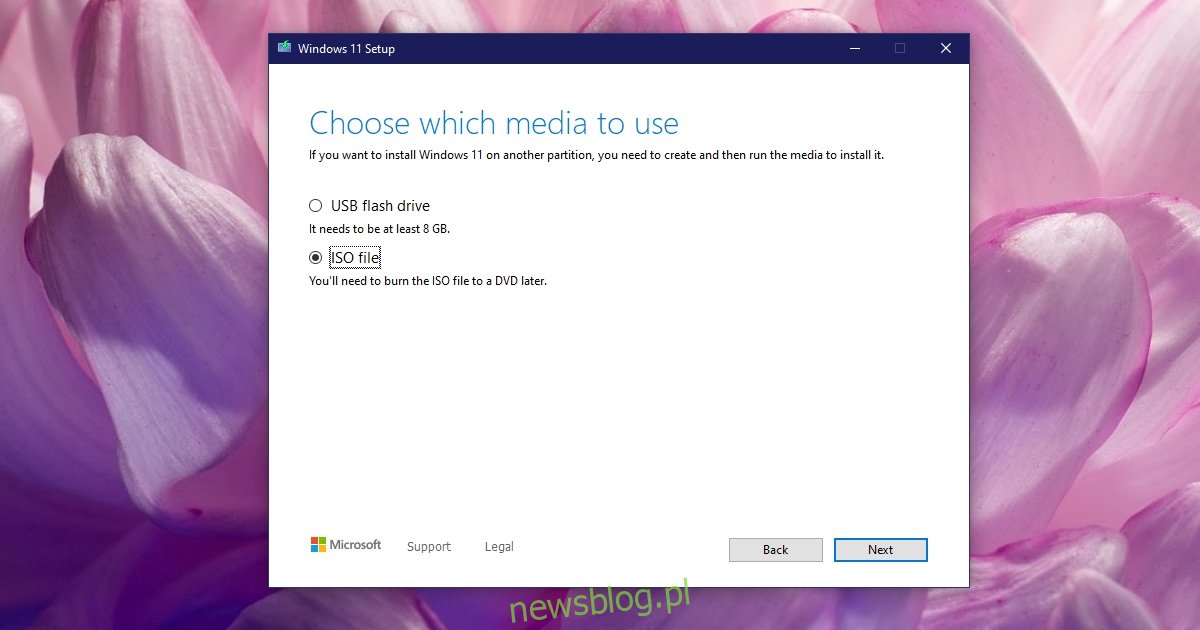
Tải xuống Windows 11 ISO – tải trực tiếp
Để tải xuống hệ thống Windows 11 ISO trực tiếp từ Microsoft;
Truy cập trang tải xuống hệ thống Windows 11.
Cuộn xuống phần Tải xuống hình ảnh đĩa hệ thống Windows 11 (ISO).
Chọn Windows 11 từ danh sách thả xuống.
Chọn ngôn ngữ.
Nhấp vào nút Tải xuống.
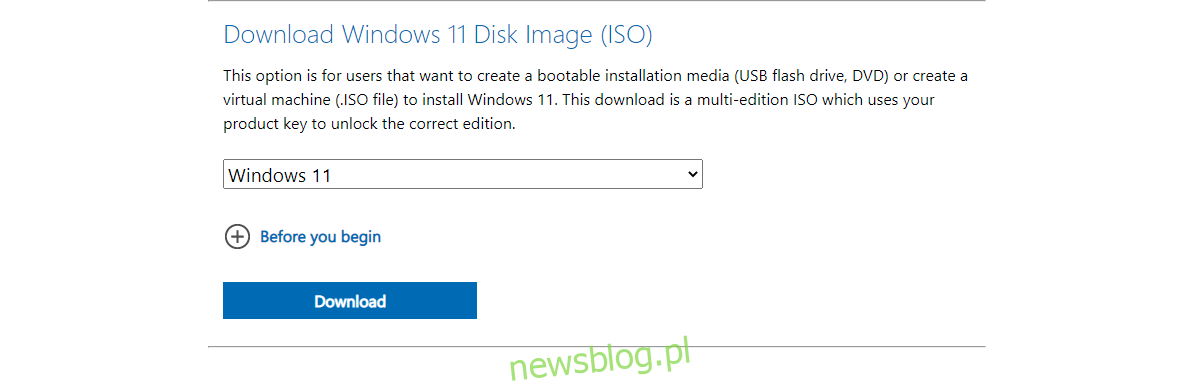
ghi lại Windows 11 ISO trên USB
Sau khi bạn có tệp ISO, bạn có thể sao chép hoặc sao lưu nó ở bất cứ đâu. Tuy nhiên, khi bạn sử dụng nó để cài đặt hệ thống Windows 11, trước tiên bạn cần ghi nó vào đĩa USB. Công cụ tạo phương tiện không được sử dụng ở đây. Không ghi lại hình ảnh ISO sau khi tải xuống, trừ khi bạn chọn ghi vào USB trước khi bắt đầu tải xuống.
Để ghi một tập tin ISO hệ thống Windows 11 sang USB, bạn cần sử dụng công cụ của bên thứ ba. Trong trường hợp của hệ thống Windows 11 chúng tôi khuyên bạn nên sử dụng Rufus. Tập tin ISO có kích thước 4,5 GB. Đảm bảo rằng bạn có ổ USB có dung lượng ít nhất 8 GB. Ổ USB phải ở trong hệ thống tệp NTFS và bạn nên chọn kiểu phân vùng GPT trong Rufus. Quá trình đốt cháy mất một thời gian, đôi khi lên đến ba mươi phút, vì vậy hãy kiên nhẫn.
Đăng kí
ISO hệ thống Windows 11 sẽ cho phép bạn cài đặt hệ điều hành, nhưng bạn vẫn sẽ được yêu cầu nhập mã cấp phép của mình. Nếu hệ thống của bạn đi kèm với hệ thống được cài đặt Windows 10 và bạn đang nâng cấp hệ thống của mình Windows 11, hệ điều hành mới sẽ đọc khóa cấp phép từ bo mạch chủ. Bạn cũng nên liên kết giấy phép của bạn Windows 10 bằng tài khoản Microsoft. Điều này sẽ giúp bạn dễ dàng xác minh rằng bạn có một bản sao chính hãng của hệ thống Windows.
